Чем открыть формат RAW? Программы для чтения RAW файлов. Чем открыть raw?
Следует отметить, что помимо фотографии этот формат применяется в видеосъемке и звукозаписи . Файлы формата RAW могут иметь самые разные расширения, например, фотографии, снятые фотокамерами Canon, будут сохранены с расширением CR2 или CRW, фотоаппараты Nikon используют расширения NEF и NRW, Pentax – PTX и PEF, Hasselblad – 3FR и так далее.
Для того чтобы открыть RAW, необходимо установить определенное программное обеспечение. Из платных приложений можно выделить Adobe Lightroom и Capture One . Также для программы Adobe Photoshop существует бесплатный плагин Adobe Camera Raw для «проявки» файлов с таким форматом.
Что же касается бесплатного программного обеспечения, то стоит отметить RawTherapee . Дистрибутив данного приложения можно легко найти в интернете и загрузить на свой компьютер. Инсталляция программы не представляет собой ничего сложного. Потребуется лишь указать папку, в которую будет выполнена установка.
Чтобы просто открыть RAW и не прибегать к редактированию изображения, достаточно установить бесплатную программу Picasa . Это самый обычный просмотрщик с довольно приятным оформлением. Щелкните на необходимом RAW-файле правой кнопкой мыши и в появившемся контекстном меню выберите «Открыть с помощью...» . В приведенном списке доступных программ для просмотра выберите Picasa и нажмите OK . Изображение будет открыто.
Однако рассмотрим более подробно вариант с редактированием фотографии. Как известно, снимки, сделанные даже самыми дорогими фотокамерами, в своем первоначальном виде выглядят очень тускло: цвета недостаточно яркие, отсутствует контрастность и так далее.
Принцип работы любой программы для обработки RAW-файлов один: вы импортируете в библиотеку приложения необходимое количество фотографий, затем открываете их по одной и вносите изменения . Кроме того, во многих программах есть функция пакетного редактирования, что существенно экономит время обработки.
Коротко рассмотрим наиболее важные опции редактирования фотографий. Прежде всего обратите внимание на опцию «Температура» . Она необходима для тех случаев, если во время съемки вы выставили неправильно баланс белого и фотография получилась в холодных оттенках или в теплых.
Также немаловажную роль играет «Экспозиция» . Смело поднимайте ползунок, так как большинство снимков имеют очень слабую яркость. Изменение этой опции не приведет к потере качества изображения, как это может произойти, если проделать ту же операцию с JPG-файлом.
Обязательно поднимите «Контраст» на 20-30 единиц , чтобы усилить разницу между оттенками цветов. При перемещении ползунка этой опции все темные цвета станут еще темнее, а все светлые - светлее. Фотография станет более «живой». Не будет лишним добавить «Насыщенность» , чтобы цвета перестали быть очень тусклыми. Остальные опции можно изменять на свой вкус. После внесения корректировок экспортируйте измененные изображения с расширением JPG.
Как вы смогли убедиться, открыть RAW довольно просто. Все, что для этого понадобится, - специальное программное обеспечение , которое можно найти и скачать совершенно бесплатно. Надеемся, приведенная в этой статье информация поможет вам открыть и отредактировать сделанные снимки.
Профессиональные камеры передают необработанный снимок, который впоследствии можно скорректировать по своему усмотрению так, как если бы все настройки применялись до съёмки, а не после неё - этот формат и называется RAW.
При всех его многочисленных достоинствах имеется и ряд недостатков:
Кроме того, такое расширение излишне для бытовой, любительской фотосъёмки, если не планируется художественная обработка.
ВАЖНО. Обратите внимание, что RAW - это обобщённое название, в разных фотоаппаратах обозначается неодинаково, например, у Nicon файлы могут содержать расширение NEF, у Sony - ARW, у Canon - CRW, CR2 и т. д. Знайте, что это и есть RAW.
Для этого есть немало программ, начиная от привычных графических редакторов и заканчивая сторонним софтом со множеством дополнительных функций. Рассмотрим несколько наиболее простых и популярных способов.
Photoshop
Работать в Фотошопе с файлами RAW очень просто за счёт встроенного плагина Camera RAW (если у вас его нет, значит, нужно скачать отдельно).
- Открываем Photoshop.
- Перетаскиваем фото в рабочее поле (не создавая нового файла).
- Плагин работает автоматически, и мы видим изображение, а также имеем возможность задать ему необходимые параметры или конвертировать в другой формат.
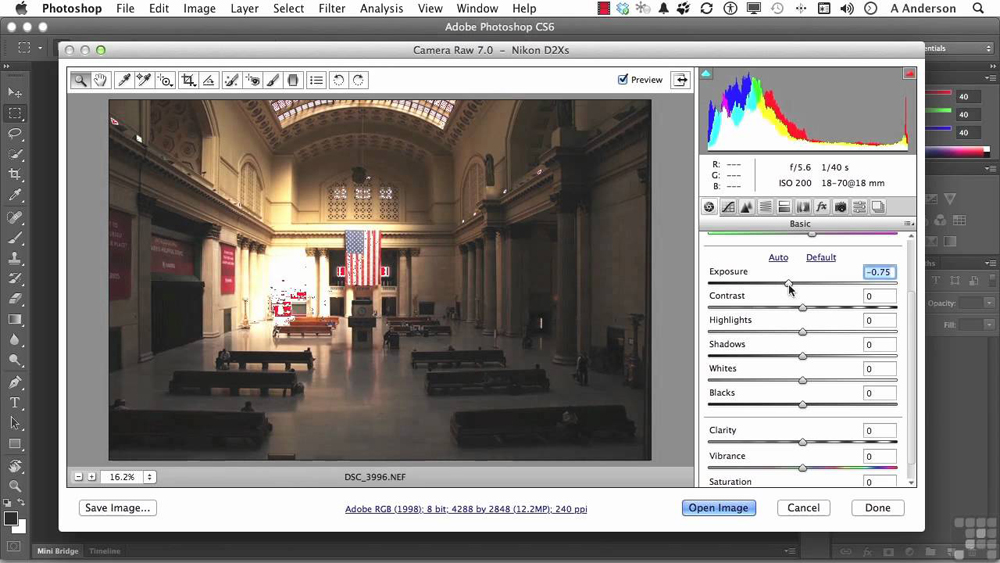
Lightroom
Лайтрум - тоже очень популярная программа для работы с фото, в том числе - в формате RAW. Здесь можно открыть все файлы сразу и просмотреть их в «Библиотеке» (Library). Порядок действий таков:
- Открываем Лайтрум.
- Выбираем «Библиотека», жмём «Импорт».
- Указываем нужную папку (файл).
- Теперь мы видим все фото.
Кроме того, можно просто перетащить файлы на значок программы, когда она закрыта - результат будет такой же.
Чтобы предварительно поработать с фотографиями, переходим во вкладку Develop - интерфейс интуитивно понятен, настройки применяются ко всем снимкам.
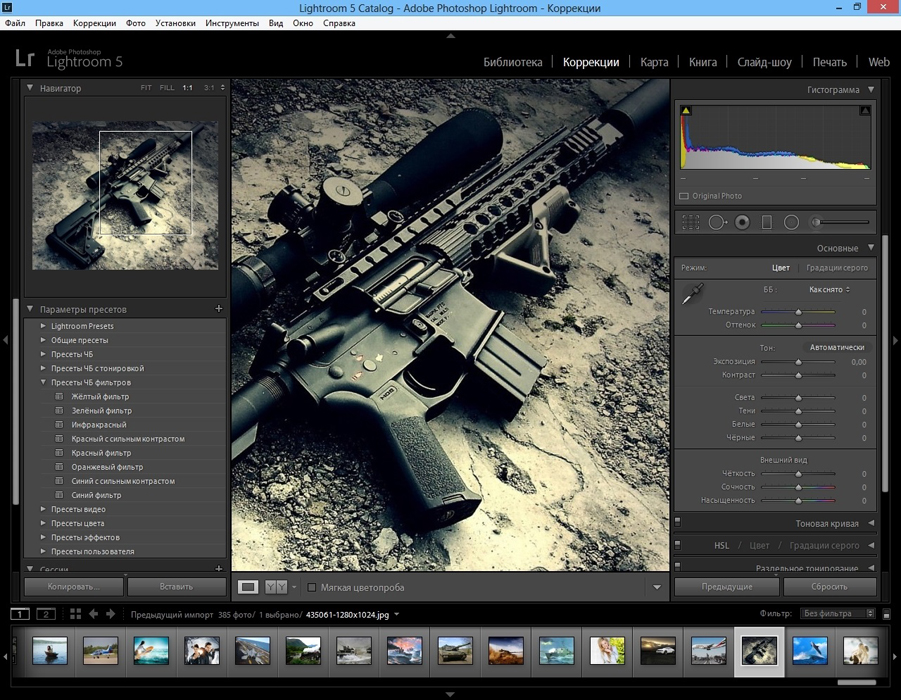
Окно программы Lightroom
Nikon Imaging и Nikon ViewNX
Подойдут только в том случае, если фото сделаны одноимённой камерой. ПО можно загрузить с официального сайта производителя. Здесь возможна лёгкая обработка фото (и видео), но результат, конечно, будет хуже, чем после Фотошопа и Лайтрума. Открыть и просмотреть снимки можно так:
- Выделить нужные фотографии.
- Щёлкнуть правой кнопкой мыши.
- Выбрать «Открыть с помощью…» - Nikon Imaging (или Nikon ViewNX).
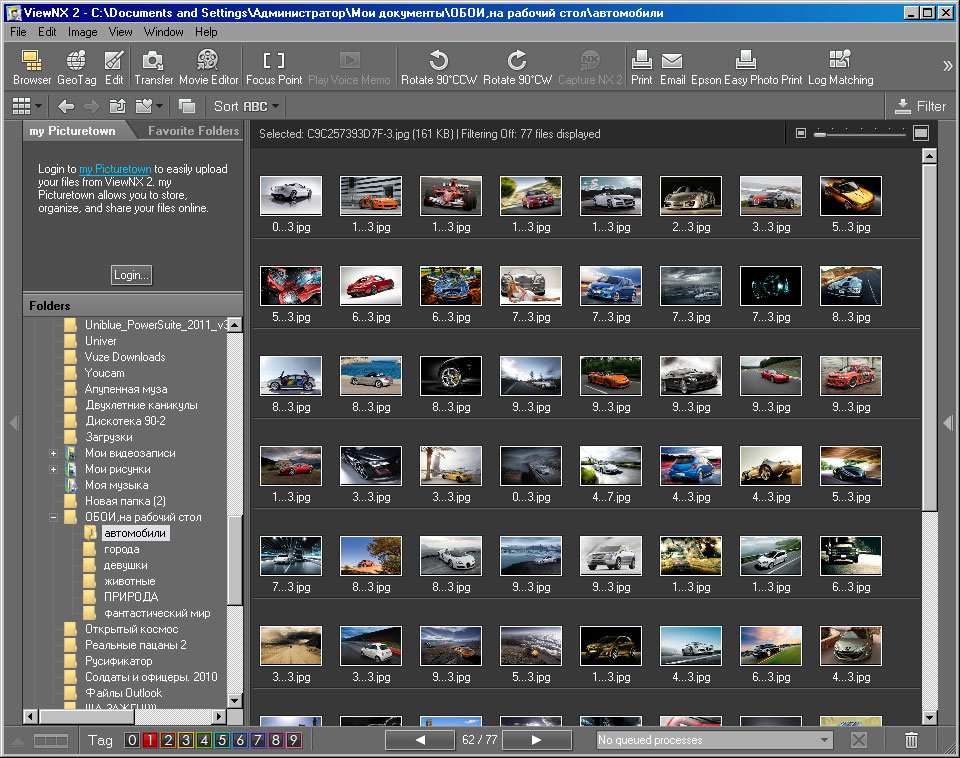
Окно программы Nikon ViewNX
Приложения поддерживаются ОС Windows и Mac.
Canon Utilities RAW Image Converter
Утилита для фотоаппаратов Canon. Как следует из названия, с помощью неё можно открыть фото и конвертировать их из RAW в другой формат. Если же вы хотите качественную коррекцию, то лучше обратить внимание на графические редакторы, так как здесь возможности сильно ограничены.
Эта программа подходит для Windows и Mac.
Кодеки для камер Майкрософт
Дополнение для Windows , способное открывать любые расширения формата RAW, какой бы камере они ни принадлежали. Здесь возможен просмотр фото и самое простое редактирование, зато интерфейс очень удобный. ПО можно скачать с официального сайта.
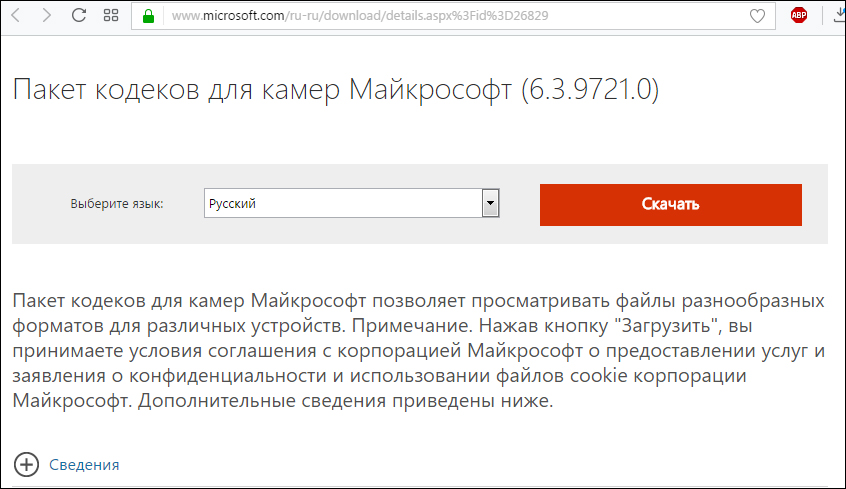
Пакет кодеков для камер Майкрософт — официальный сайт
Наиболее часто встречаемой проблемой, из-за которой пользователи не могут открыть этот файл, является неверно назначенная программа. Чтобы исправить это в ОС Windows вам необходимо нажать правой кнопкой на файле, в контекстном меню навести мышь на пункт "Открыть с помощью", а выпадающем меню выбрать пункт "Выбрать программу...". В результате вы увидите список установленных программ на вашем компьютере, и сможете выбрать подходящую. Рекомендуем также поставить галочку напротив пункта "Использовать это приложение для всех файлов RAW".
Другая проблема, с которой наши пользователи также встречаются довольно часто - файл RAW поврежден. Такая ситуация может возникнуть в массе случаев. Например: файл был скачан не польностью в результате ошибки сервера, файл был поврежден изначально и пр. Для устранения данной проблемы воспользуйтесь одной из рекомендаций:
- Попробуйте найти нужный файл в другом источнике в сети интернет. Возможно вам повезет найти более подходящую версию. Пример поиска в Google: "Файл filetype:RAW" . Просто замените слово "файл" на нужное вам название;
- Попросите прислать вам исходный файл еще раз, возможно он был поврежден при передаче;
Главный писатель по вопросам технологий
Вам кто-то послал по электронной почте файл RAW, и вы не знаете, как его открыть? Может быть, вы нашли файл RAW на вашем компьютере и вас заинтересовало, что это за файл? Windows может сказать вам, что вы не можете открыть его, или, в худшем случае, вы можете столкнуться с соответствующим сообщением об ошибке, связанным с файлом RAW.
До того, как вы сможете открыть файл RAW, вам необходимо выяснить, к какому виду файла относится расширения файла RAW.
Совет: Неправильные ассоциации файлов RAW могут являться признаком других базовых проблем в вашей операционной системе Windows. Эти неверные записи могут также стать причиной иных сопутствующих проблем, таких как медленный запуск Windows, зависание компьютера и прочих проблем производительности ПК. Поэтому мы настоятельно рекомендуем вам просканировать свой реестр Windows на предмет неправильных ассоциаций файлов и других проблем, связанных с фрагментацией реестра.
Ответ:
Файлы RAW имеют Файлы растровых изображений, который преимущественно ассоциирован с Unknown Apple II File (found on Golden Orchard Apple II CD Rom).
Файлы RAW также ассоциированы с VitaGraph File, Nimbus 7 SAMS Data File, Sentry 2020 Encryption File, RAW RGB 24-bit Graphic, Nicolet Summit/DaStar Data File (Nicolet Instrument Technologies Inc.), Raw Signed PCM Data, RDosPlay RAW Audio Format, RealAudio Sound, Spectrum Raw Memory Dump, V41/eV41 Program Files, Raw Data for CD-ROM Writing (Nero AG), Image Alchemy HSI Temporary Raw Bitmap и FileViewPro.
Иные типы файлов также могут использовать расширение файла RAW. Если вам известны любые другие форматы файлов, использующие расширение файла RAW, пожалуйста, свяжитесь с нами , чтобы мы смогли соответствующим образом обновить нашу информацию.
Как открыть ваш файл RAW:
Самый быстрый и легкий способ открыть свой файл RAW - это два раза щелкнуть по нему мышью. В данном случае система Windows сама выберет необходимую программу для открытия вашего файла RAW.
В случае, если ваш файл RAW не открывается, весьма вероятно, что на вашем ПК не установлена необходимая прикладная программа для просмотра или редактирования файлов с расширениями RAW.
Если ваш ПК открывает файл RAW, но в неверной программе, вам потребуется изменить настройки ассоциации файлов в вашем реестре Windows. Другими словами, Windows ассоциирует расширения файлов RAW с неверной программой.
Загрузки программного обеспечения, связанные с расширением файла RAW:
- FileViewPro* ()
- Unknown Apple II File (found on Golden Orchard Apple II CD Rom)
* Некоторые форматы расширений файлов RAW можно открыть только в двоичном формате.
Какой программой открыть raw файл вы можете выбрать из перечисленного ниже списка!
Расширение .raw Что за формат файлов?
RAW – расширение, в котором одноименная программа сохраняет обработанные и измененные изображения.
С такими файлами можно быстро работать. Поскольку они имеют способность к быстрому отклику, видоизменять экспозицию, менять уровень белого и темного, яркость, контрастность, а самое важное – любое редактирование изображения не повлечет за собой изменение его качества в худшую сторону. Благодаря этому вы можете поменять все показатели, которые выставлены на цифровую камеру вначале съемки, и получить отличный снимок.
Такой формат использует всемирно известная компания Sony в цифровых фото и видеокамерах для создания RAW, т.е. на фотографиях, которые еще не полностью готовы. Проще говоря, документы ARW читаются RAW, каждый из которых вмещает набор основных параметров.
Что содержит в себе файл с расширением RAW?
- Всю информацию о производителе (марке оборудования для съемки, чувствительности, параметрах объектива, цветовой гамме, балансе белого, фильтрах).
- EXIF данные.
- Миниатюру (около 12 MPx, цветовая гамма, сжатие).
- Изображение полного размера с большой глубиной цвета.
Полноформатный снимок хранится в виде набора данных об основных цветовых элементах, которые потом декодируются. Документ RAW благодаря огромной глубине цвета намного лучше приспособлен для обработки графических изображений, чем фото в формате JPG. Функционально это расширение способствует сохранению большого количества деталей и позволяет применять больше возможностей для корректирования.
Теперь вы знаете как открыть raw и какие программы для этого использовать!









